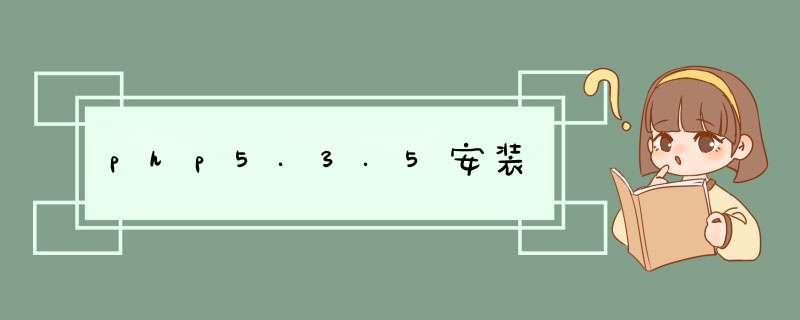
phpinfo()
?>6. 测试,打开浏览器看结果:localhost/phpinfo.php,如果能看到类似下面的页面就说明你成功了:好了,到现在 已经可以成功的运行PHP程序了.
从网站下载WINDOWS版本的php压缩包或安装包(如果是安装包,可以直接安装,则以下操作基本上可以忽略。但为了更好的安全性,建议采用压缩包自己安装配置有关参数)
2. 将下载的php5.0压缩包解压到指定位置,如为C:\PHP5
3. 在c:\php5文件夹中,用记事本打开文件php.ini-dist,修改如下内容后“另存为...”php.ini文件
(1)查找到safe_mode = 段落,将safe_mode = Off修改为safe_mode = On
(2)查找到expose_php = On段落,将expose_php = On修改为expose_php = Off
(3)查找到display_errors = On段落,将display_errors = On修改为display_errors = Off
(4)查找到extension_dir = 段落,设置动态库扩展的路径,如extension_dir = c:\php5\ext
(5)查找到 cgi.force_redirect = 1段落,修改为 cgi.force_redirect = 0
提示:(4)和(5)是必须做的。记着要另存为php.ini
4. 将编辑好的php.ini文件剪切到Windows安装文件夹下(如:C:\Winnt 或 C:\Windows)
5. 在IIS中,选择要使用PHP的站点,右键菜单中选择“属性”,选择“主目录”标签,在该界面中点“配置”,添加或重新编辑php扩展的“应用程序扩展名映射”,可执行文件选择为C:\php5\php5isapi.dll,扩展名为php,确定应用后退出IIS配置
6. 停止IIS的WEB站点,并重新启动该站点。
提示:如果是Windows 2003,应增加WEB扩展,将PHP置为允许
欢迎分享,转载请注明来源:夏雨云

 微信扫一扫
微信扫一扫
 支付宝扫一扫
支付宝扫一扫
评论列表(0条)